Не работает кнопка выбрать файл
Обновлено: 05.07.2024
Временами кнопки, которыми управляется компьютер, ломаются. Клавиатуры обычно работают очень долго без нареканий. Однако, может отказать сочетание кнопок Ctrl+C (копирование) и Ctrl+V (вставка). Причем отдельно все клавиши могут функционировать без нареканий. Это исключит техническую неисправность. Если человек столкнулся с такой загвоздкой, то причина может скрываться в системе обмена.
Как наладить работу кнопок
В этом случае рекомендуется сделать следующие операции:
1. Перезагрузить систему.
2. Необходимо закрыть все открытые файлы и программы, которые активированы на рабочем столе и функционирующие в фоновом порядке.
3. Затем следует активировать текстовый редактор или MSWord. После проверяется работа опции копирования и комбинации кнопок. Также следует опробовать функцию с применением контекстного меню.
Если компьютер начнет работать в штатном режиме, то причиной сбоя могла оказаться активированная программа.
Проблема периодически появляется из-за Foxt Reader. Это приложение для PDF-файлов. Однако, сбой может вызвать и другая программа.
Как проверить исправность
Нужно обратить внимание на работу с простым текстом. Если сочетания кнопок не работают, а содержимое фалов копируется и вставляется, то буфер обмена исправен. Можно предположить, что неисправны сами кнопки. В такой ситуации пользователю нужно вспомнить свои последние манипуляции. Возможно, устанавливалось новое приложение или выполнялась перенастройка драйверов. Следует попытаться восстановить программу до более ранней черты восстановления. Нужно припомнить, когда последний раз выполнялось копирование.
В некоторых случаях люди сами настраивают горячие кнопки. Это бывает в таких программах, как skype или плеер. Вероятно, что вышло ненамеренное назначение комбинации клавиш в каком-то приложении. Когда данная программа запускается, вставки и копирование перестают функционировать.
Нельзя исключать механический дефект. Залипание любой кнопки может привести к подобному сбою. И не обязательно, что это Ctrl, C или V.
Если в наличии имеется другая рабочая клавиатура, то нужно попробовать ее подключить и проверить срабатывание комбинаций кнопок вставки/копирования. Нормализация процесса будет говорить о неисправности клавиш. Если проблема не устранится, то причину следует искать в программном обеспечении.
Нужно знать, что вирус также может быть причиной неполадки.
Если вам понравилась статья, поставьте лайк, поделитесь в социальных сетях, и не забудьте подписаться на канал , чтобы не пропустить новые выпуски!
Браузер: Файрфокс 54.0
Скин: Обычный
в Firefox 54.0.1 невозможно добавить никакие вложения в пост: при добавлении файла нажатие на кнопку + не приводит к результату, а через некоторое время возникает ошибка как на картинке:

в Microsoft Edge 40.15063.0.0 тоже не возможно добавить скриншот - загрузка вложения зависает на 0%:

В Internet Explorer 11 чуть ранее получалось добавлять - теперь не получается.
Уменьшил картинки до малого размера - в Firefox вложения прикрепились и вставились в этот пост.
KDN237,Не подтверждено!
Проверка на
Microsoft Edge 38.14393.0.0 (Microsoft EdgeHTML 14.14393)
Firefox 54.0 (64-bit) Андроид 6 тоже самое то через раз то вообще ни как ни пнг ни джипег
Браузер Google Chrome комп, Win10 - изображения не прикрепляются.
Делает вид, что загружает файл, потом слева появляется окно с загруженным файлом и буквально через пол секунды в этом окне становится ноль файлов, пытался прицелиться и успеть щелкнуть мышкой, пока видно загруженный файл, - не успеваю.
По моему что-то поломалось в коде страницы.


P.S: И где теперь мне искать файлы, куда подевались с архивами? Не честно как-то это.
Сервер отклонил загрузку файла. Использую приложение. При добавлении файла висит на Check 0%. И это уже с месяца 3.Linux, Mozilla, Chromium. Файлы: архивы zip, иногда картинки

Нашел вариант только, переключившись в мобильный вид могу загружать любые файлы.
Как лечить такое?
И вдруг. заработало.
Linux и Mozilla и Chrome и Chromium - нормально всё грузит. Банерорезку проверяйте.
Браузер Habit и вообще любой браузер использующий системный webview.
Дополнительно, адроид 4.4.2 и ниже (4.3).
Не работает кнопка "Выбрать файл" ни в полном ни в мобильном, до смены работало.
Вот обсуждение в теме браузера.
dmitro_379, Баг: openFileChooser not called when <input type="file"> is clicked on android 4.4 webviewГугл отказался его исправлять: .
openFileChooser is not a public API.
Starting with API 21 (Android 5.0 Lollipop), you should use onShowFileChooser.
[phpbb3.2] Не работает кнопка добавить файлы в Chrome
Проблемы с установкой или работой phpBB 3.2.x? Получите помощь здесь!Внимание: с 7 ноября 2020 года phpBB Group завершает дальнейшее развитие phpBB версии 3.2.
Сайт официальной русской поддержки phpBB Guru продолжит поддержку phpBB 3.2 до отдельного объявления.
Ваш вопрос может быть удален без объяснения причин, если на него есть ответы по приведённым ссылкам (а вы рискуете получить предупреждение ).
[phpbb3.2] Не работает кнопка добавить файлы в Chrome
Последний раз редактировалось Sheer 29.03.2017 16:29, всего редактировалось 4 раза.Общие ошибки новичков (07.11.2005) & Как задавать вопросы
Мини FAQ
Если ничто другое не помогает, прочтите, наконец, инструкцию!
"Никакая инструкция не может перечислить всех обязанностей должностного лица, предусмотреть все отдельные случаи и дать вперёд соответствующие указания, а поэтому господа инженеры должны проявить инициативу и, руководствуясь знаниями своей специальности и пользой дела, принять все усилия для оправдания своего назначения".
Циркуляр Морского технического комитета №15 от 29.11.1910 г. Проверил в Яндекс-браузер, проблем нет.
А расширение быстрого ответа не стоит? nissin писал(а): Проверил в Яндекс-браузер, проблем нет.
А расширение быстрого ответа не стоит?
Не каких расширений не стоит, чистый форум, так в яндексе браузере заработало, но в хроме не как! Только если 10 раз быстро кликнуть то с задержкой окно все таки появляется =) Пробовал на разных машинах с разными версиями хрома в офисе, не как не хочет. Abrikos писал(а): Ссылка на конференцию: Локальная корпоративная сеть
Общие ошибки новичков (07.11.2005) & Как задавать вопросы
Мини FAQ
Если ничто другое не помогает, прочтите, наконец, инструкцию!
"Никакая инструкция не может перечислить всех обязанностей должностного лица, предусмотреть все отдельные случаи и дать вперёд соответствующие указания, а поэтому господа инженеры должны проявить инициативу и, руководствуясь знаниями своей специальности и пользой дела, принять все усилия для оправдания своего назначения".
Циркуляр Морского технического комитета №15 от 29.11.1910 г.
Общие ошибки новичков (07.11.2005) & Как задавать вопросы
Мини FAQ
Если ничто другое не помогает, прочтите, наконец, инструкцию!
"Никакая инструкция не может перечислить всех обязанностей должностного лица, предусмотреть все отдельные случаи и дать вперёд соответствующие указания, а поэтому господа инженеры должны проявить инициативу и, руководствуясь знаниями своей специальности и пользой дела, принять все усилия для оправдания своего назначения".
Циркуляр Морского технического комитета №15 от 29.11.1910 г. Хм, на тестовом форуме в хроме работает исправно, бок где-то у меня.
Всем добрый вечер.
У меня сегодня тоже ни с того ни с сего перестала работать кнопка "Добавить файлы" в Chrome. Вчера все было Ок. С тех пор ничего не устанавливал. Перетаскивание работает, файлы добавляет.
Права админа. С чем может быть связано?
Перезагрузился. Кнопка сработала.. Но как-будто пыталась открыть окно выбора на заднем плане.. Может так было и до перезагрузки, но с заднего плана окно выбора не смогло проявиться.. Короче, глюк не приятный..
Как-то мне пожаловался пользователь, что не может присоединить файлы в мобильном браузере, кнопка не нажимается. Я проверил, у меня всё сработало.
А сегодня внезапно вылезла точно такая же проблема, браузер Firefox. Причём, что интересно, в первый раз при нажатии кнопки браузер у меня запросил внезапно доступ к микрофону:
По итогу ничего не получилось, от нажатия кнопки никакого эффекта. Ни с доступом к микрофону, ни без оного.
Надо бы уже слезть как-то с этого браузера, тем более под хром появился кривоватый, но аналог TreeStyle tab.
Если вы не можете правильно скопировать и вставить на свой компьютер, вот 8 исправлений для вас. Они помогли многим пользователям Windows снова заработать копипаст.
Копирование и вставка перестали у вас работать? На самом деле это довольно распространенная проблема в Windows. Для некоторых людей параметры «Копировать» и «Вставить» в контекстном меню, вызываемом правой кнопкой мыши, неактивны, а сочетания клавиш (Ctrl + C и Ctrl + V) ничего не делают. Для других варианты есть, но вариант «Вставить» вставляет не то. А у некоторых проблема возникает только в одном приложении.
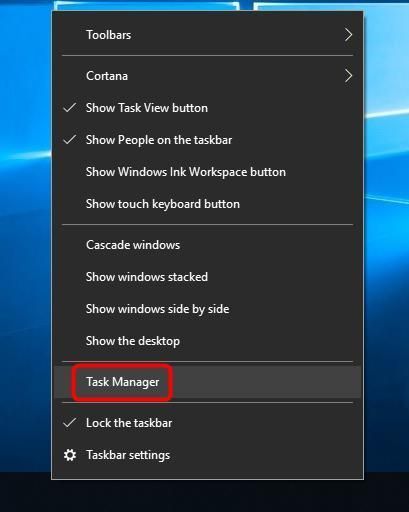
Попробуйте эти исправления
Вот 9 исправлений, которые помогли многим пользователям Windows снова заработать копипаст. Необязательно пробовать их все; просто продвигайтесь вниз по списку, пока не найдете тот, который вам подходит.
- Закройте все видеоплееры
- Закройте все открытые приложения
- Очистите буфер обмена
- Запустить проверку системных файлов
- Обновите драйверы вашего устройства
- Удалите все поврежденные зоны из реестра Windows.
- Проверить на вирусы и вредоносное ПО
- Отменить последние изменения системы с помощью функции восстановления системы
- Перейти на ChromeOS
Исправление 1. Закройте все видеоплееры.
Хотя буфер обмена Windows предназначен для разблокировки и доступа для всех установленных программ, иногда он блокируется. Одна вещь, которая часто делает это, - это видеоплеер, воспроизводящий зашифрованное видео.
Если вы воспроизводите видео или оно открыто в фоновом режиме, закройте видеоплеер и проверьте, решена ли проблема. Если нет, переходите к следующему исправлению, указанному ниже.
Исправление 2: Закройте все открытые приложения
Если у вас открыто много приложений или много процессов работает в фоновом режиме, они могут конфликтовать друг с другом и мешать копипасту работать. Чтобы узнать, не является ли это причиной вашей проблемы, попробуйте закрыть их по очереди. Вы можете легко сделать это с помощью диспетчера задач:
- Щелкните правой кнопкой мыши пустую область панели задач и выберите Диспетчер задач .
- Выберите каждую программу в Программы , затем щелкните Завершить задачу кнопку в правом нижнем углу.
- Проверьте, работает ли теперь копипаст. Если да, то вы нашли виновного. Если этого не произошло, закройте следующее приложение и повторите попытку.
Исправление 3: очистите буфер обмена
Если буфер обмена заполнен, возможно, вы не сможете правильно скопировать и вставить. Вы можете запустить команду ниже, чтобы очистить буфер обмена.
Если вы ввели указанную выше команду правильно, она просто переместится на мигающий курсор.
Исправление 4: запустить проверку системных файлов
Проблема с «копированием и вставкой, не работающей в Windows» также может быть вызвана повреждением системных файлов. Вы можете запустить средство проверки системных файлов и проверить, не повреждены ли какие-либо системные файлы. Если есть, то sfc / scannow команда (Проверка системных файлов) исправит их.
- Бежать Командная строка как администратор .
- Тип sfc / scannow и нажмите Войти .
- Он должен начать сканирование системы, и это займет некоторое время. Когда он закончится, перезагрузите компьютер и проверьте, устранила ли он проблему с копированием и вставкой. Если нет, попробуйте Исправление 5 ниже.
Исправление 5. Обновите драйверы устройства.
Если описанные выше действия не помогли решить проблему «копирование и вставка не работает в Windows», это может быть вызвано драйвером устройства. Вы можете обновить драйверы вашего устройства, чтобы лучше решить вашу проблему.
Есть два способа обновить драйверы: вручную или же автоматически .
Обновите драйверы вручную - Вы можете обновить драйвер вручную, зайдя на сайт производителя оборудования и выполнив поиск последней версии драйвера. Но если вы воспользуетесь этим подходом, обязательно выберите драйвер, совместимый с точным номером модели вашего оборудования и вашей версией Windows.
Обновите драйверы автоматически - Если у вас нет времени, терпения или навыков работы с компьютером для обновления драйверов вручную, вы можете вместо этого сделать это автоматически с помощью Водитель Easy . Вам не нужно точно знать, в какой системе работает ваш компьютер, вам не нужно рисковать, загружая и устанавливая неправильный драйвер, и вам не нужно беспокоиться о том, что вы ошиблись при установке. Driver Easy справится со всем этим.
Исправление 6. Удалите все поврежденные зоны из реестра Windows.
Если у вас есть поврежденные зоны в вашем реестре Windows, функция копирования и патента может перестать работать. Вот как найти и удалить поврежденные зоны:
- нажмите Windows logo key и р одновременно нажмите клавишу, чтобы вызвать Бежать коробка.
- Тип regedit и нажмите Войти .
- На левой панели последовательно разверните следующие категории: HKEY_CURRENT_USER> Программное обеспечение> Microsoft> Windows> Текущая версия> Настройки Интернета> Зоны
- Если вы видите папку раньше 0 с помощью только символа ASCII в качестве имени (например, значок пустого прямоугольника или буква L графическое изображение), щелкните правой кнопкой мыши на нем и выберите удалять . Больше ничего не меняй.
- Нажмите да в качестве подтверждения.
- Закройте окно реестра Windows.
- Проверьте, работает ли копипаст. Если нет, попробуйте Исправление 7 ниже.
Исправление 7. Проверьте наличие вирусов и вредоносных программ.
Возможно, что вирус или другое вредоносное ПО вызывает сбой в работе буфера обмена. Чтобы узнать, является ли это причиной вашей проблемы, вам следует запустить сканирование на вирусы с помощью своей антивирусной программы.
Ниже мы объяснили, как это сделать с помощью Защитника Windows. Если вы используете другой антивирусный продукт, очевидно, что процесс будет другим.
Чтобы проверить на вирусы с помощью Защитника Windows:
- Щелкните значок Начало в нижнем левом углу экрана, затем нажмите Настройки икона.
- Выбрать Обновление и безопасность >Безопасность Windows .
- Нажмите Защита от вирусов и угроз .
- в История угроз область, щелкните Запустите новое расширенное сканирование .
- Выбрать Полное сканирование , затем щелкните Сканировать сейчас кнопка.
- Сохраните все открытые файлы и закройте все программы, затем c лизать Сканировать , и ваш компьютер перезагрузится, чтобы запустить сканирование.
- Когда сканирование завершится, ваш компьютер перезагрузится. Затем вы можете снова запустить Защитник Windows, чтобы увидеть результаты сканирования.
- Проверьте, правильно ли работает копипаст. Если нет, попробуйте Исправление 8 ниже.
Исправление 8: отменить последние системные изменения с помощью восстановления системы
Возможно, проблема с копированием и вставкой была вызвана недавним изменением системы. Чтобы узнать, является ли это причиной для вас, вам следует выполнить восстановление системы, чтобы отменить последние изменения системы.
Не волнуйтесь, вы не потеряете свои фотографии, музыку, документы или другие личные данные. Восстановление системы просто вернет вашу компьютерную систему - ее программы и настройки - в то состояние, в котором она была раньше. Обычно несколько дней или неделю назад.
Чтобы выполнить восстановление системы:
- Тип восстановление в поле поиска Windows, затем нажмите Войти .
- В Recovery нажмите Открыть восстановление системы .
- Выбрать Выберите другую точку восстановления и щелкните следующий .
- Установите флажок рядом Показать больше точек восстановления . Теперь вы должны увидеть список «точек восстановления». Это как резервные копии вашего компьютера, какими они были в конкретную дату и время. Вспомните дату, когда работало копипаст, и выберите точку восстановления с этой даты или чуть раньше (но не позже). Затем нажмите Следующий.
- Нажмите да , и ваш компьютер перезагрузится.
Исправление 9: переход на ChromeOS
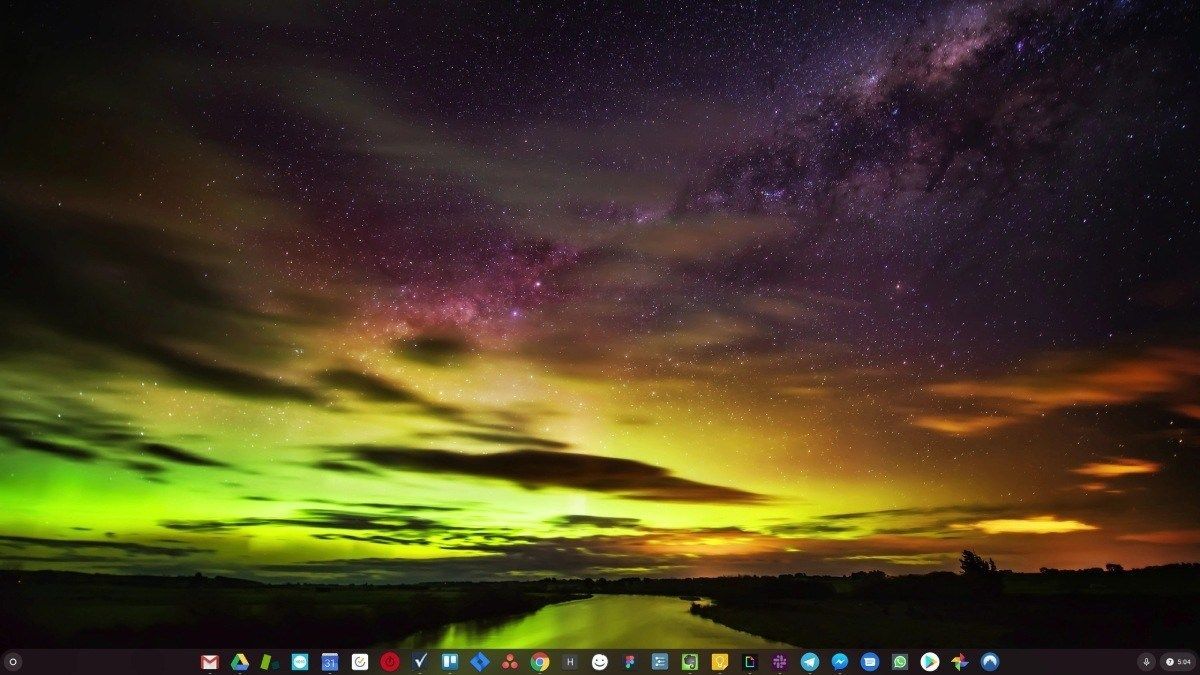
Windows - очень старая технология. Конечно, Windows 10 относительно нова, но это все еще последняя версия операционной системы, которой уже несколько десятилетий, созданной для ушедшей эпохи (до интернета).
Теперь, когда у нас есть Интернет, высокая скорость подключения, бесплатное облачное хранилище и бесконечные веб-приложения (например, Gmail, Google Docs, Slack, Facebook, Dropbox и Spotify), весь способ работы Windows - с локально установленными программами и локальным файлом хранилище - полностью устарело.
Почему это проблема? Потому что, когда вы постоянно устанавливаете неконтролируемые сторонние программы, вы постоянно открываете дверь для вирусов и другого вредоносного ПО. (И эту проблему усугубляет небезопасная система разрешений Windows.)
Кроме того, то, как Windows управляет установленным программным обеспечением и оборудованием, всегда было проблемой. Если ваш компьютер неожиданно выключается или программа устанавливает, удаляет или обновляет неправильно, вы можете получить повреждения «реестра». Вот почему ПК с Windows всегда замедляются и со временем становятся нестабильными.
Кроме того, поскольку все установлено и сохранено локально, не займет много времени, прежде чем у вас закончится дисковое пространство, и ваш диск будет фрагментирован, что делает все еще медленнее и нестабильнее.
Для большинства людей самый простой способ решить проблемы с Windows - это полностью отказаться от Windows и перейти на более быструю, надежную, безопасную, простую в использовании и более дешевую операционную систему…
ChromeOS во многом похож на Windows, но вместо того, чтобы устанавливать кучу программ для электронной почты, чата, просмотра Интернета, написания документов, проведения школьных презентаций, создания электронных таблиц и всего остального, что вы обычно делаете на компьютере, вы используете веб-приложения. Вам вообще не нужно ничего устанавливать.
Это означает, что у вас нет проблем с вирусами и вредоносными программами, и ваш компьютер не замедляется со временем и не становится нестабильным.
И это только начало .
В любом случае, как всегда, вы можете оставить комментарий ниже, чтобы поделиться своими результатами или любыми другими предложениями.
Читайте также:

